如果win10显示无法找到声音输出设备的话,就会导致我们电脑的声音无法正常的播放,无法播放音乐等,使用起来非常的方便,那么这个问题需要怎么去解决呢,快来看看详细的解决教程吧~
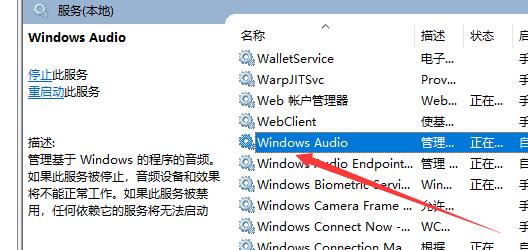
【win10声音常见问题】
方法一:
1、按下【Win+R】组合键打开运行,输入:services.msc 点确定打开服务;

2、找到【Windows Audio】服务,双击打开;
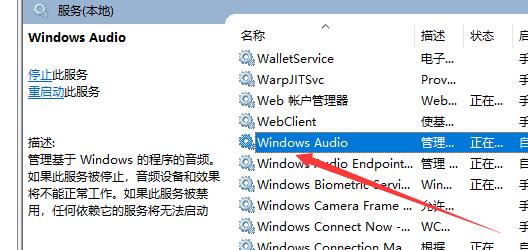
3、该服务未启动的话将其启动,若以启动则先停用,停用后再启用即可。
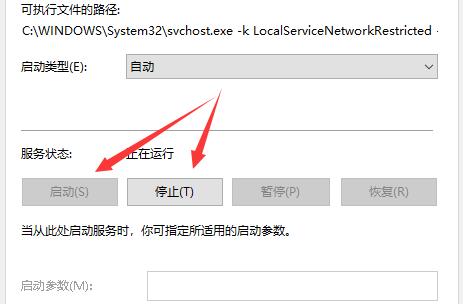
方法二:
1、无法找到声音的输出设备很可能是驱动损坏而导致的问题,一般是系统安装的不稳定导致的。
2、建议用户们直接安装一个好的系统这样就不会出现这类驱动丢失或者不稳定的情况。
3、一键就能够完成安装而且安装速度很快没有任何的麻烦也不会出现任何的奔溃和文件丢失。
 | win10系统镜像 极速装机 简单纯净 一键安装教程 |
方法三:
1、在任务栏小喇叭上单击右键,选择【播放】;
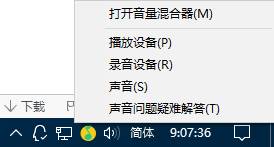
2、选择默认的设备作为默认通信设备,单击右键点击“属性”;
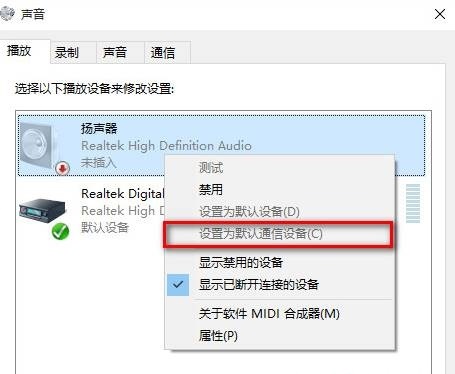
3、切换到【增强】选卡,将会里面的所有特效的勾选都去掉,点击应用—确定。
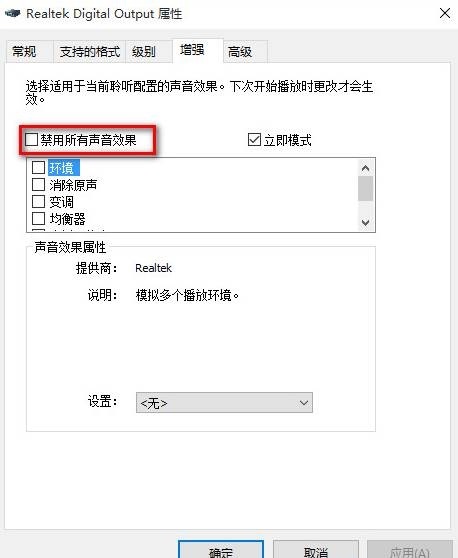
方法四:
1、在开始菜单上单击右键,选择“设备管理器”;
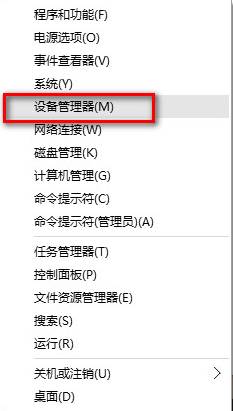
2、展开【音频输入和输出】,在下面的声卡设备上单击右键,选择【属性】;
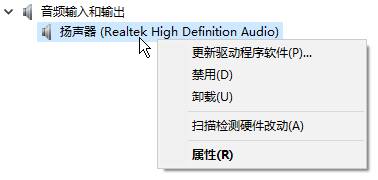
3、点击【驱动程序】选卡,点击下面的【回退驱动程序】按钮,完成回退驱动后重启win10系统即可。

方法五:
1、首先检查驱动,没办法,最问题首先查驱动,如果驱动没有问题的话,执行以下操作。
2、按下键盘上的组合键【WIN】+【X】打开菜单,然后按下【O】键,打开【电源管理】。

3、然后进入此项【选择电源按钮的功能】。

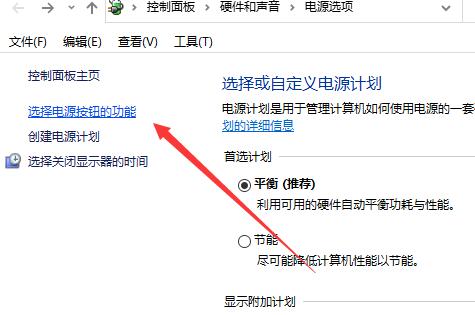
4、然后点击此项【更改当前不可用的设置】。
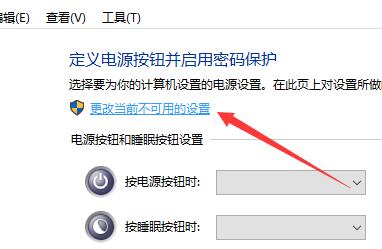
5、点击了以后,在下方将【启用快速启动】取消勾选。然后保存,重启电脑。即可解决。
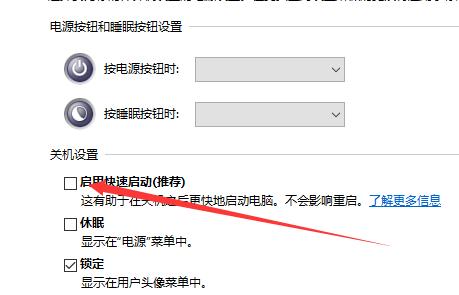
以上就是电脑技术网 Tagxp.com为广大用户们提供的win10声音无法找到输出设备怎么办解决方法了,希望能够帮助到广大的用户们,谢谢阅读~
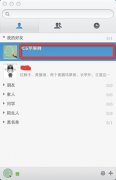 Mac版QQ怎么看空间
Mac版QQ怎么看空间
Mac版QQ怎么看空间呢?Mac版QQ怎么看别人的空间呢?PC6苹果网小编......
 i7 9700评测跑分参数介绍
i7 9700评测跑分参数介绍
i7-9700是一款定位在高端的处理器。成熟工艺使得i7-9700处理器有......
 如何判断主板故障:有哪些检查方式
如何判断主板故障:有哪些检查方式
判定主板故障时,需要综合考量多个因素。主板作为电脑的核心......
 小影霸rx580显卡驱动哪个版本好
小影霸rx580显卡驱动哪个版本好
由于rx580显卡不太适合安装最新版本的驱动程序,需要优化更好......
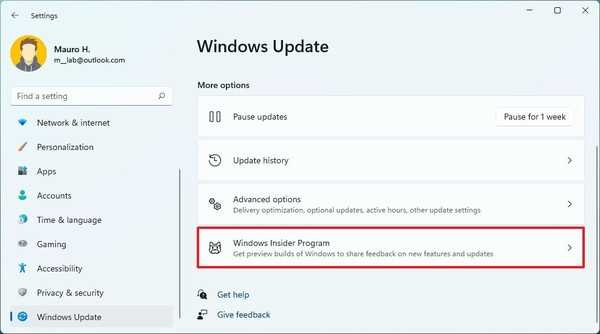 如何在 Windows 11 上更改 Insider 频道
如何在 Windows 11 上更改 Insider 频道
如何在 Windows 11 上更改 Insider 频道 要在 Windows 11 上从 Beta 版切换......

很多用户们在使用电脑的时候,非常讨厌电脑系统会经常性的自动更新,这个问题到底需要怎么去解决呢,快来看看详细的解决教程吧。...

现在有大量的pc端游戏,需要在Windows系统中游玩,但是在更新后,不少玩家遇到了Win11玩游戏闪退的问题,这可能是我们开启了兼容性助理,也可能是系统bug导致,一起来看看应该怎么解决吧。...
Windows 7系统的主题更改和XP有点点不同。不过也差不多。...
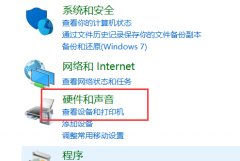
最近很小伙伴发现电脑耳机有声音麦克风没声音怎么办,而现如今无论是台式电脑还是笔记本电脑都会带有麦克风的功能,这也为我们提供了大大的方便,但有很多的朋友在使用的过程中会突然...
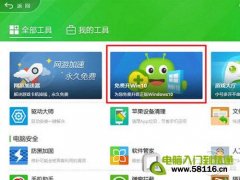
自Win10推出后,360安全卫士便与微软合作,携手为用户一键升级Win10系统提供服务,让中国用户免费用上正版、安全的Win10系统。当然,Win10免费升级所指的只是第一年免费,一年后是否...

win10驱动空间不足一般都是win10系统的垃圾太多了或者无用的文件安装包没有删除导致的,win10自带了清理的方法,非常便捷好用,下面来看看详细的清理方法吧。...
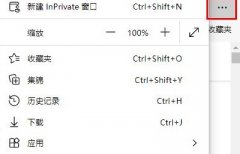
win10系统中的edge浏览器很好用但是很多时候还是不怎么兼容这时候就需要设置兼容性,那么该在哪里进行设置呢?下面就一起来看看edge浏览器兼容性设置在哪里详情吧。...

我们在使用win10操作系统的时候,有的情况下可能就会遇到需要重装操作系统的情况。那么对于2021年win10兼容性最好的版本是哪个这个问题,小编觉得其实win10版本之间的兼容性都是差不多的。...

我们在使用win10操作系统电脑的时候,有些情况下可能就会遇到系统出现提示taskmgr.exe文件系统错误1073741792代码的情况,对于这种问题小编觉得可能是因为我们电脑的内部组件出现了错误。可以...

Win10系统是很多小伙伴都在使用的一款电脑操作系统,在这款系统中,我们可以安装各种应用,也可以使用电脑中的功能来解决电脑使用过程中遇到的各种问题。有的小伙伴在使用Win10系统的过...

cd中的音乐怎么复制到电脑上方法 win7如何把cd上的音乐传到电脑技巧...
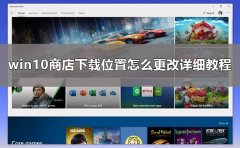
在使用win10系统的时候,我们经常会使用到win10商店进行软件游戏的下载等,但是这些下载的文件一般都默认保存在C盘里面,那么这些位置需要怎么去更改呢,快来看看详细的教程吧~...

小伙伴们在下载好自己喜欢的字体后就会需要进行安装,但是如果下载了很多一个个安装的话就比较费力了,下面就给大家带来了批量和选择性安装的方法。...
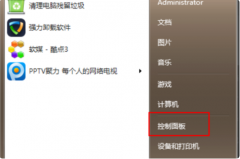
自2020年1月14日开始,微软宣布正式停止对win7系统的支持,那么以后将不会对win7系统进行安全修复和更新。而继续使用win7系统将会极大的增加病毒和恶意软件攻击的风险,小编建议更新win10系统...
当我们在电脑重置的时候会遇见卡死的情况,比如到百分之99了就卡住了,这什么情况呢?今天小编带来了解决方法,下面大家一起来看看吧。...